Cách xóa tự động lối tắt trên màn hình desktop Windows 10
Lối tắt (shortcut) của ứng dụng, phần mềm trên desktop giúp bạn mở nhanh chúng mà không phải mở trình đơn Start. Nhưng nếu bạn muốn một màn hình desktop sạch không lối tắt thì có thể xóa không mất nhiều thời gian.
Và nếu bạn không muốn mất công phải xóa khi có lối tắt mới xuất hiện từ phần mềm mới cài đặt thì có thể dùng Tidy Desktop Monster để xử lý. Phần mềm mã nguồn mở này sẽ di chuyển lối tắt vào thùng rác khi phát hiện được.

Tidy Desktop Monster tương thích Windows, bạn vào đây hay liên kết trực tiếp này để tải phần mềm. Giải nén, bạn bấm đúp tập tin TidyDesktopMonster.exe để khởi chạy chương trình mà không cần cài đặt.
Sau đó, bạn thiết lập hoạt động cho Tidy Desktop Monster.
– Tiny “All users” desktop too: Phần mềm sẽ xóa lối tắt trên tất cả tài khoản người dùng Windows, nếu chỉ muốn xóa tài khoản hiện tại thì bỏ chọn.
– Delete: Bạn chọn loại lối tắt muốn xóa, bao gồm App shortcuts (lối tắt ứng dụng), All shortcuts (tất cả lối tắt).
– Run on startup: Nếu bạn muốn Tidy Desktop Monster khởi chạy cùng Windows thí tích chọn vào.
Sau cùng, bấm Start Tidying Desktop để kích hoạt tính năng.
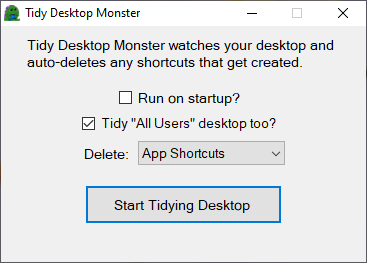
Tidy Desktop Monster sẽ xóa tất cả lối tắt phần mềm hay bao gồm lối tắt hệ thống. Với lối tắt phần mềm sau khi xóa thì sẽ nằm trong thùng rác để bạn khôi phục lại khi cần. Và trong quá trình hoạt động, Tidy Desktop Monster sẽ giám sát và xóa ngay các lối tắt mới thêm vào màn hình desktop. Muốn dừng thì bấm Stop Tidying Desktop.


Đăng nhận xét